ps怎么做一束光打下来的效果(光束效果设计教程)
光束的效果各式各样,效果不同用到的功能也不同,这里给大家分享一种最简单的光束效果,希望能帮到需要的朋友。
一、新建一个文档,尺寸大小自定,黑色背景。

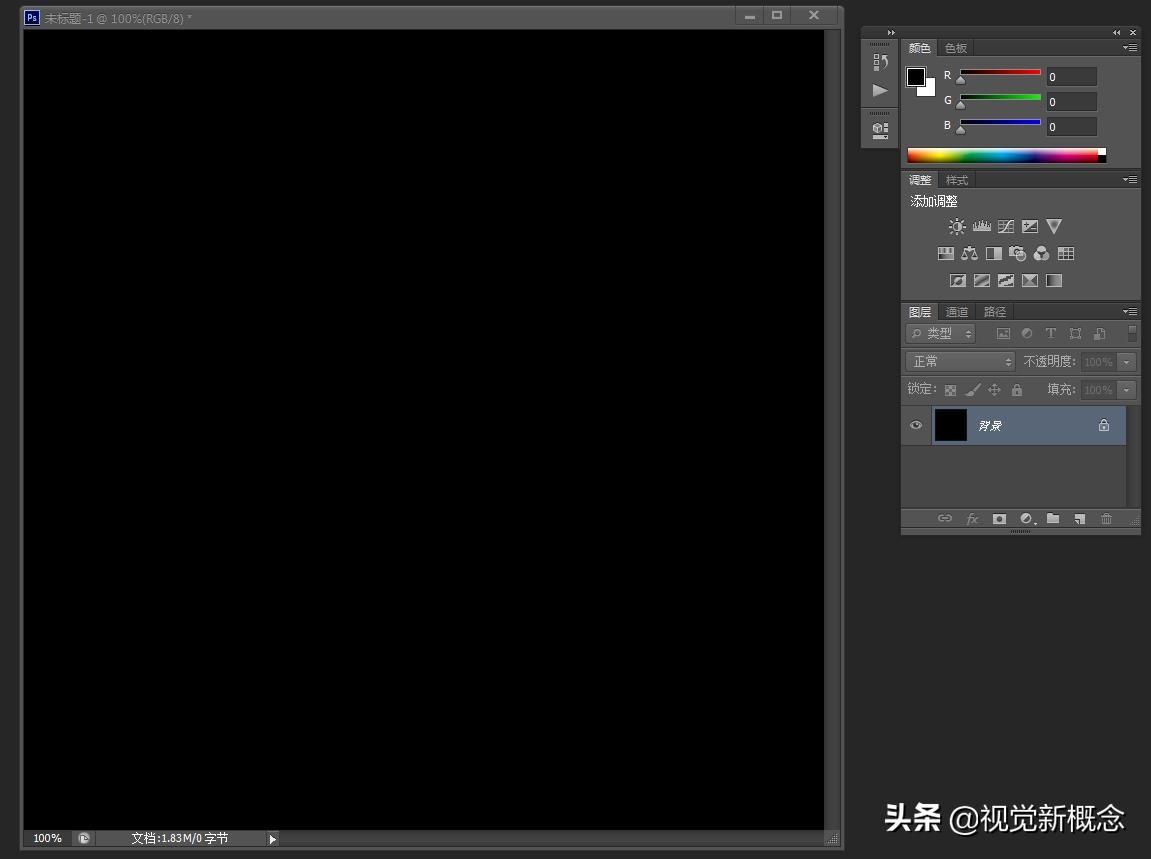
二、建新空白图层,前景设置为纯白色,绘制一个白色椭圆。如下图
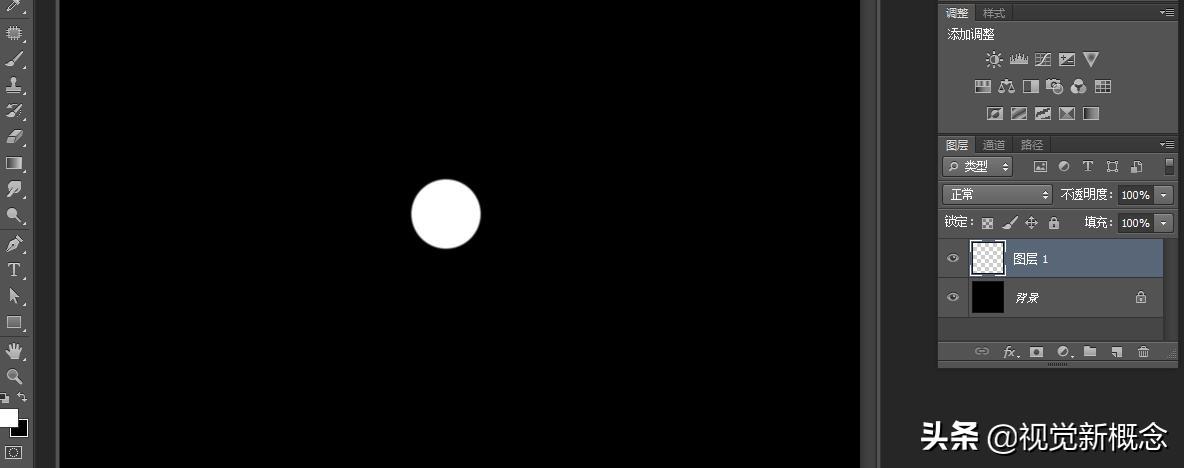
三、执行“滤镜”—“扭曲”—“波浪”效果(不设置以参数,执行确定即可)。如下图


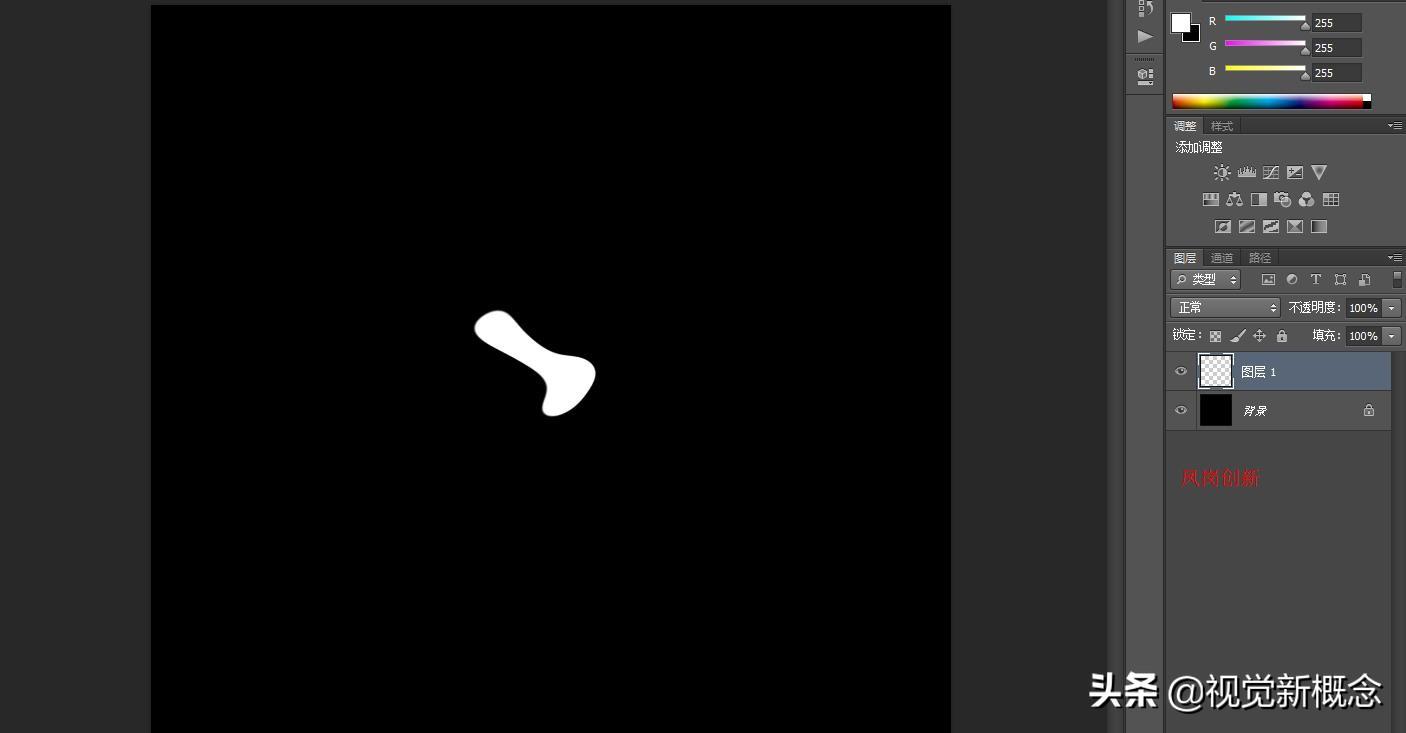
四、执行“滤镜”—“模糊”—“动感模糊”效果,角度0,大小距离根据自己需要的效果设置。如下图
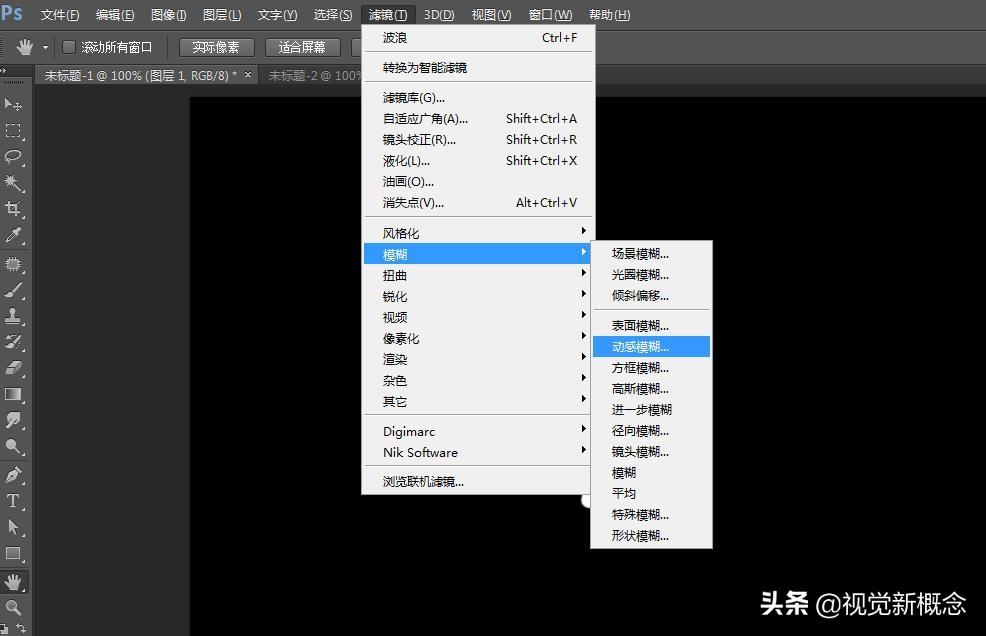
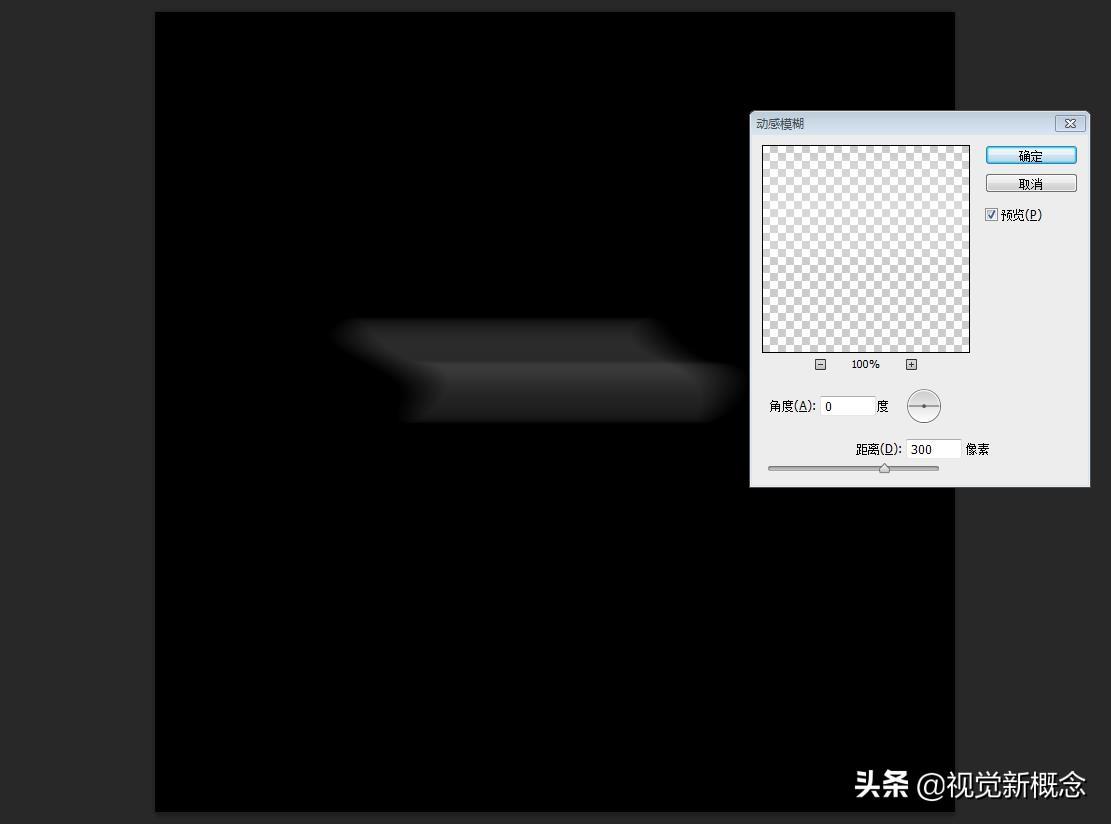
五、对图形“自由变换”调整大小(调出光线效果)。如下图
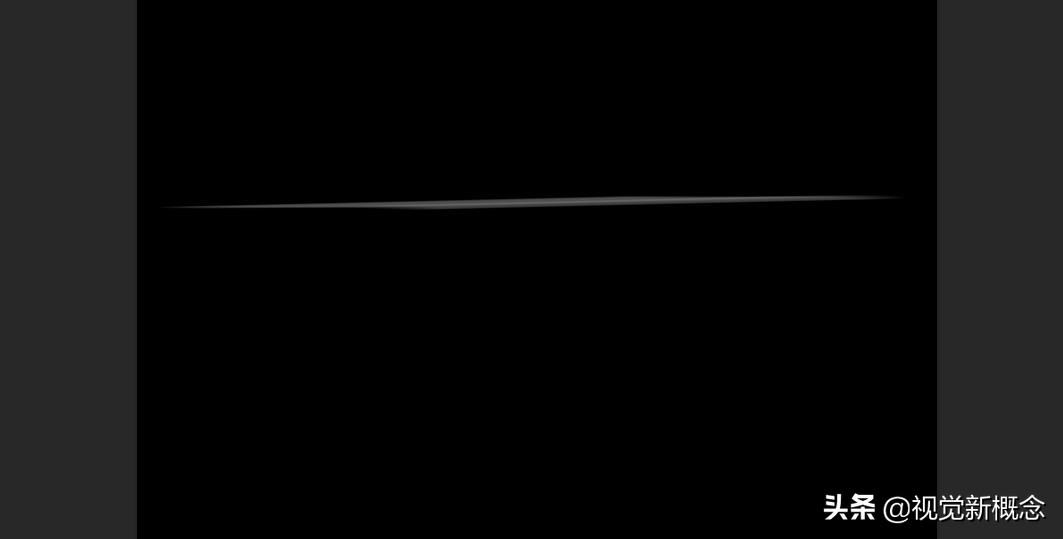
六、建新图层,填充纯黑色。
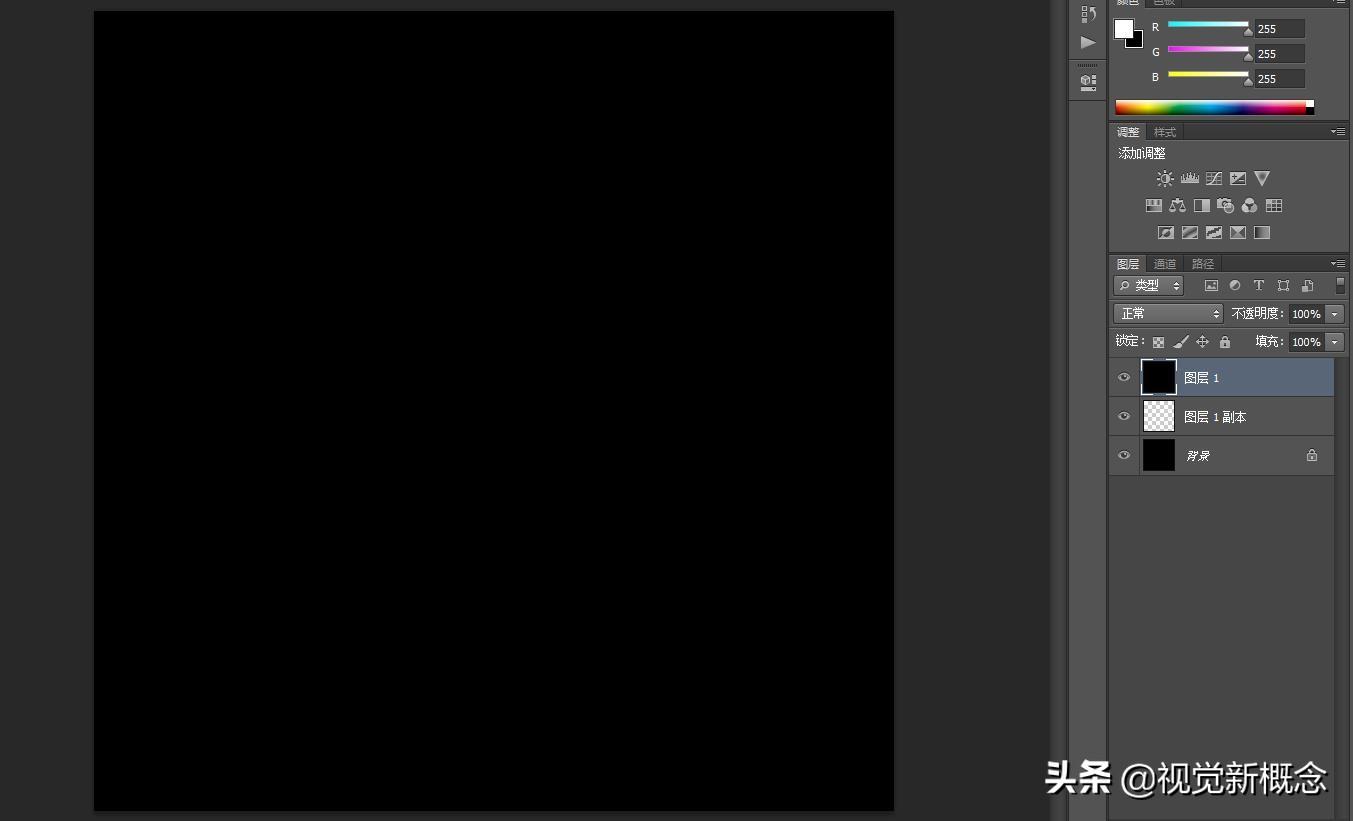
七、执行“滤镜”—“渲染”—“镜头光晕”(亮度100,镜头类型50-300毫米变焦)。如下图

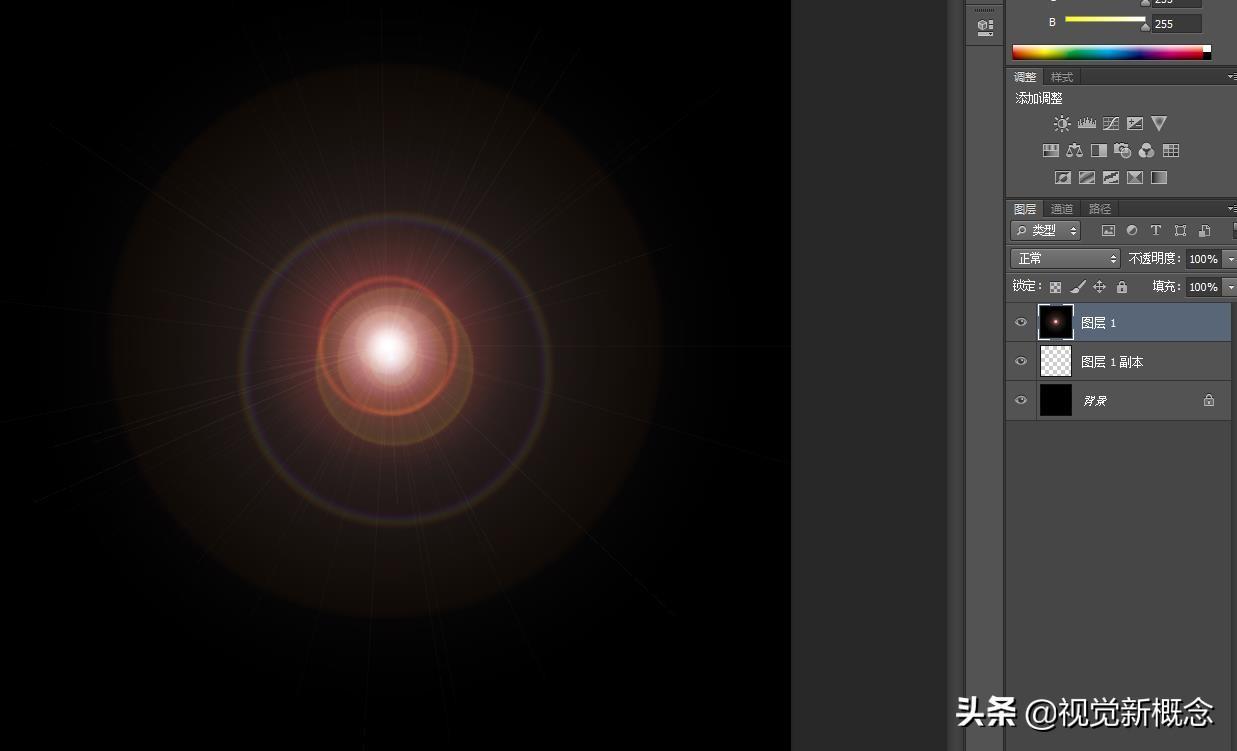
八、进入“通道”界面,任意选择一个通道,建立选区(不作任何调整)。
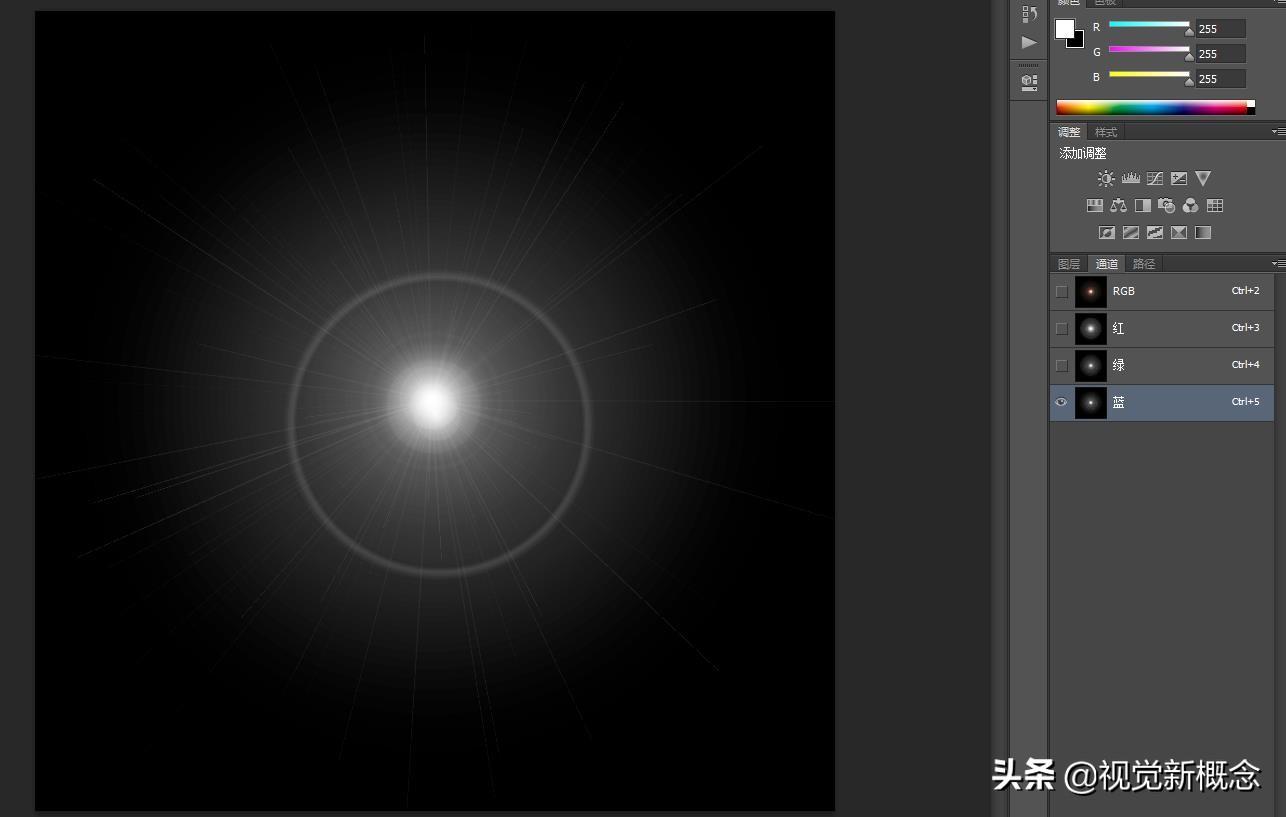
九、新建空白图层,在选区内填充纯白色(注:填充完成后将原光晕图层删除)。如下图

十、最后把大小调到合适即可完成。
注意:颜色可以任意添加或修改。

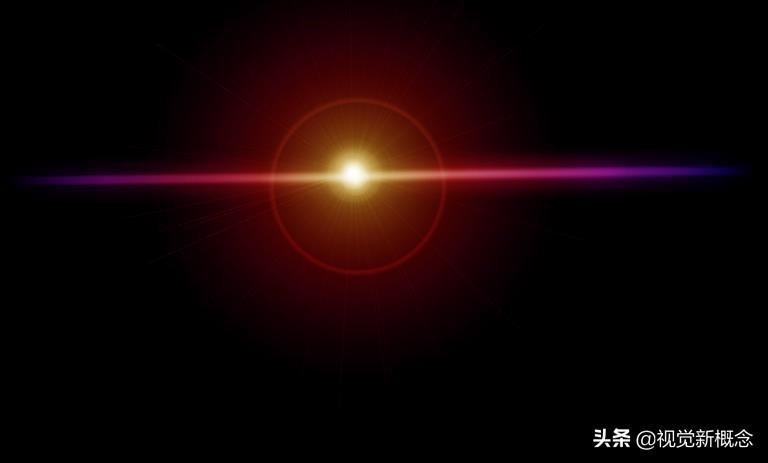

除注明外的文章,均为来源:老汤博客,转载请保留本文地址!
原文地址:https://tangjiusheng.cn/it/3703.html
原文地址:https://tangjiusheng.cn/it/3703.html

